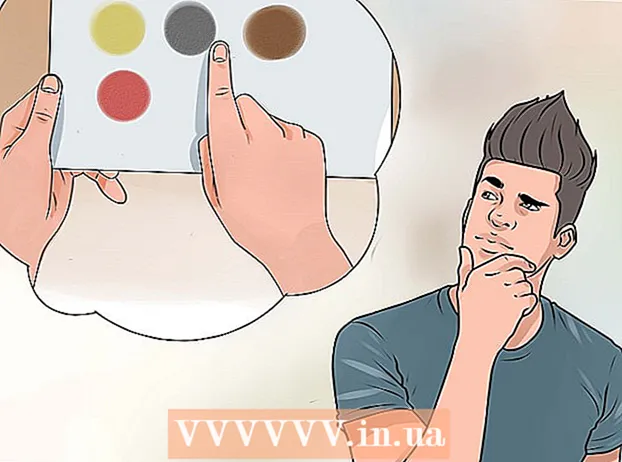Autor:
Eric Farmer
Data Utworzenia:
8 Marsz 2021
Data Aktualizacji:
27 Czerwiec 2024

Zawartość
- Kroki
- Część 1 z 2: Jak zarejestrować się w Google Voice
- Część 2 z 2: Jak skonfigurować WhatsApp
- Porady
- Ostrzeżenia
W tym artykule pokażemy, jak zarejestrować się w WhatsApp przy użyciu fałszywego numeru telefonu. Fałszywy numer telefonu możesz uzyskać za pośrednictwem usługi Google Voice, bezpłatnej anonimowej usługi przesyłania wiadomości i połączeń telefonicznych. Pamiętaj, że aby zarejestrować się w Google Voice, potrzebujesz prawdziwego numeru telefonu (swojego lub cudzego). Dlatego najpierw musisz zarejestrować konto Google Voice przy użyciu prawdziwego numeru telefonu, a następnie zarejestrować się w WhatsApp przy użyciu fałszywego numeru.
Kroki
Część 1 z 2: Jak zarejestrować się w Google Voice
Uwaga: ponieważ usługa Google Voice nie działa w Rosji, otwórz witrynę tej usługi za pośrednictwem serwera proxy.
 1 Otwórz witrynę Google Voice. Wejdź na https://voice.google.com/ w przeglądarce internetowej swojego komputera. Strona konfiguracji Google Voice otworzy się, jeśli jesteś już zalogowany w Google.
1 Otwórz witrynę Google Voice. Wejdź na https://voice.google.com/ w przeglądarce internetowej swojego komputera. Strona konfiguracji Google Voice otworzy się, jeśli jesteś już zalogowany w Google. - Jeśli nie jesteś jeszcze zalogowany na swoje konto Google, wprowadź swój adres e-mail i hasło.
- Pomiń tę sekcję, jeśli masz już konto Google Voice.
 2 Znajdź miasto. Kliknij wiersz na środku strony, a następnie wprowadź nazwę miasta lub numer kierunkowy (na przykład 495). Podczas wpisywania tekstu pod linią pojawia się lista miast.
2 Znajdź miasto. Kliknij wiersz na środku strony, a następnie wprowadź nazwę miasta lub numer kierunkowy (na przykład 495). Podczas wpisywania tekstu pod linią pojawia się lista miast.  3 Wybierz miasto. Stuknij miasto na liście, aby wybrać je jako lokalizację swojego numeru telefonu Google Voice.
3 Wybierz miasto. Stuknij miasto na liście, aby wybrać je jako lokalizację swojego numeru telefonu Google Voice.  4 Zapisz swój numer telefonu. Na ekranie zostanie wyświetlonych kilka numerów telefonów; zapisz numer, który Ci się podoba – będzie potrzebny do rejestracji w WhatsApp.
4 Zapisz swój numer telefonu. Na ekranie zostanie wyświetlonych kilka numerów telefonów; zapisz numer, który Ci się podoba – będzie potrzebny do rejestracji w WhatsApp.  5 Kliknij WYBIERZ (Wybierać). Ten niebieski przycisk znajduje się po prawej stronie wybranego numeru telefonu.
5 Kliknij WYBIERZ (Wybierać). Ten niebieski przycisk znajduje się po prawej stronie wybranego numeru telefonu.  6 Kliknij NASTĘPNY (Dalej). Zostaniesz przeniesiony na stronę, na której możesz wprowadzić prawdziwy numer telefonu.
6 Kliknij NASTĘPNY (Dalej). Zostaniesz przeniesiony na stronę, na której możesz wprowadzić prawdziwy numer telefonu.  7 Wpisz swój prawdziwy numer telefonu. Zrób to w linii na środku strony.
7 Wpisz swój prawdziwy numer telefonu. Zrób to w linii na środku strony.  8 Kliknij WYŚLIJ KOD (Wyślij kod). Tę opcję znajdziesz w prawym dolnym rogu okna. Google Voice wyśle na Twój telefon SMS-a z kodem.
8 Kliknij WYŚLIJ KOD (Wyślij kod). Tę opcję znajdziesz w prawym dolnym rogu okna. Google Voice wyśle na Twój telefon SMS-a z kodem.  9 Znajdź kod. Na telefonie otwórz aplikację do obsługi wiadomości tekstowych, otwórz wiadomość od Google (zazwyczaj tematem jest pięciocyfrowy numer) i poszukaj sześciocyfrowego kodu.
9 Znajdź kod. Na telefonie otwórz aplikację do obsługi wiadomości tekstowych, otwórz wiadomość od Google (zazwyczaj tematem jest pięciocyfrowy numer) i poszukaj sześciocyfrowego kodu. - Wiadomość od Google będzie wyglądać mniej więcej tak: „123456 to Twój kod weryfikacyjny Google Voice” (123456 to kod weryfikacyjny Google Voice).
 10 Wpisz kod. Wpisz sześciocyfrowy kod w wierszu na środku strony Google Voice.
10 Wpisz kod. Wpisz sześciocyfrowy kod w wierszu na środku strony Google Voice.  11 Kliknij ZWERYFIKOWAĆ (Potwierdzać). Znajduje się w prawym dolnym rogu okna.
11 Kliknij ZWERYFIKOWAĆ (Potwierdzać). Znajduje się w prawym dolnym rogu okna.  12 Kliknij PRAWO (Państwo). Potwierdzi to, że zamierzasz używać numeru telefonu na swoim koncie Google Voice.
12 Kliknij PRAWO (Państwo). Potwierdzi to, że zamierzasz używać numeru telefonu na swoim koncie Google Voice. - Określona opcja może nie być wyświetlana (zależy to od numeru telefonu). W takim przypadku przejdź do następnego kroku.
 13 Kliknij KONIEC (Ukończyć).
13 Kliknij KONIEC (Ukończyć). 14 Przejdź do strony Google Voice. Jeśli nie stało się to automatycznie, kliknij „Google Voice” w lewym górnym rogu.
14 Przejdź do strony Google Voice. Jeśli nie stało się to automatycznie, kliknij „Google Voice” w lewym górnym rogu.  15 Kliknij ikonę Wiadomości. Wygląda jak chmura mowy i znajduje się w lewym górnym rogu. Otworzy się lista Twoich wiadomości - na tej liście później poszukaj wiadomości z kodem z WhatsApp.
15 Kliknij ikonę Wiadomości. Wygląda jak chmura mowy i znajduje się w lewym górnym rogu. Otworzy się lista Twoich wiadomości - na tej liście później poszukaj wiadomości z kodem z WhatsApp. - Nie zamykaj tego okna.
Część 2 z 2: Jak skonfigurować WhatsApp
 1 Usunąća następnie ponownie zainstaluj WhatsApp. Zrób to, jeśli ta aplikacja jest już zainstalowana na twoim smartfonie; w takim przypadku wszystkie dane użytkownika zostaną usunięte.
1 Usunąća następnie ponownie zainstaluj WhatsApp. Zrób to, jeśli ta aplikacja jest już zainstalowana na twoim smartfonie; w takim przypadku wszystkie dane użytkownika zostaną usunięte. - Zainstaluj WhatsApp na swoim iPhonie lub urządzeniu z Androidem.
 2 Uruchom WhatsApp. Kliknij białą ikonę chmury mowy z białą słuchawką telefoniczną na zielonym tle.
2 Uruchom WhatsApp. Kliknij białą ikonę chmury mowy z białą słuchawką telefoniczną na zielonym tle.  3 Uzyskiwać Zaakceptuj i kontynuuj. Znajduje się na dole ekranu.
3 Uzyskiwać Zaakceptuj i kontynuuj. Znajduje się na dole ekranu.  4 Wpisz numer telefonu otrzymany z Google Voice. Zrób to w linii na środku strony.
4 Wpisz numer telefonu otrzymany z Google Voice. Zrób to w linii na środku strony. - Jeśli nie zarejestrowałeś swojego numeru telefonu Google Voice, otwórz stronę Google Voice, kliknij ☰ w lewym górnym rogu, kliknij Ustawienia i przejdź do karty Numery telefonów.
 5 Uzyskiwać Gotowy. Tę opcję znajdziesz w prawym górnym rogu.
5 Uzyskiwać Gotowy. Tę opcję znajdziesz w prawym górnym rogu. - Na urządzeniu z systemem Android dotknij Dalej.
 6 Uzyskiwać TAkaby potwierdzić, że numer został wprowadzony poprawnie. WhatsApp wyśle do niego SMS-a z kodem.
6 Uzyskiwać TAkaby potwierdzić, że numer został wprowadzony poprawnie. WhatsApp wyśle do niego SMS-a z kodem. - W Androidzie kliknij OK.
 7 Znajdź wiadomość tekstową. Przejdź do strony Google - w lewym okienku powinna pojawić się wiadomość tekstowa z WhatsApp.
7 Znajdź wiadomość tekstową. Przejdź do strony Google - w lewym okienku powinna pojawić się wiadomość tekstowa z WhatsApp.  8 Znajdź kod. Kliknij wiadomość w lewym okienku, a następnie znajdź sześciocyfrowy kod w tekście w prawym okienku.
8 Znajdź kod. Kliknij wiadomość w lewym okienku, a następnie znajdź sześciocyfrowy kod w tekście w prawym okienku.  9 Wpisz kod w polu tekstowym. WhatsApp przetworzy kod.
9 Wpisz kod w polu tekstowym. WhatsApp przetworzy kod.  10 Uzyskiwać Pomiń rezerwację. Ten czerwony przycisk znajduje się na środku ekranu.
10 Uzyskiwać Pomiń rezerwację. Ten czerwony przycisk znajduje się na środku ekranu. - W Androidzie dotknij Pomiń.
 11 Wprowadź informacje o swoim profilu. Kliknij wiersz „Nazwa” i wprowadź swoje imię. Aby dodać zdjęcie (jeśli chcesz), kliknij okrągły przycisk „Dodaj zdjęcie” w lewym górnym rogu, a następnie wybierz zdjęcie.
11 Wprowadź informacje o swoim profilu. Kliknij wiersz „Nazwa” i wprowadź swoje imię. Aby dodać zdjęcie (jeśli chcesz), kliknij okrągły przycisk „Dodaj zdjęcie” w lewym górnym rogu, a następnie wybierz zdjęcie.  12 Uzyskiwać Gotowy. Znajduje się w prawym górnym rogu. Zostanie utworzone konto WhatsApp.
12 Uzyskiwać Gotowy. Znajduje się w prawym górnym rogu. Zostanie utworzone konto WhatsApp. - Kliknij Dalej na swoim urządzeniu z Androidem.
Porady
- Jeśli chcesz, zainstaluj aplikację Google Voice na swoim smartfonie, aby wysyłać wiadomości tekstowe.
Ostrzeżenia
- Nie będziesz w stanie zweryfikować swojego konta, jeśli utracisz dostęp do numeru telefonu użytego do rejestracji w Google Voice.